Cara mengirim pesan WhatsApp dari vCard?
Apakah Anda mencari cara mudah untuk mengirim informasi kontak Anda ke seseorang di WhatsApp? Mungkin Anda bosan mengetik semua detail secara manual atau mengirim tangkapan layar kartu kontak Anda. Untungnya, kini Anda dapat mengirim vCard, juga dikenal sebagai kartu kontak, langsung dari WhatsApp. Pada artikel ini, kami akan menjelaskan cara mengirim pesan WhatsApp dari vCard, langkah demi langkah.
Apa itu vCard?
Sebelum kita menyelami cara mengirim vCard di WhatsApp, mari kita bahas terlebih dahulu apa itu vCard. vCard adalah kartu bisnis elektronik yang berisi informasi kontak seperti nama, nomor telepon, alamat email, dan detail relevan lainnya. Biasanya digunakan untuk bertukar informasi kontak dengan orang lain secara elektronik.
vCard dapat dibuat dan dibagikan di berbagai platform, termasuk email, aplikasi perpesanan, dan media sosial. Mereka dapat dengan mudah diakses dan diimpor ke dalam daftar kontak atau buku alamat, sehingga mudah untuk tetap berhubungan dengan orang yang Anda temui.
Manfaat Menggunakan vCard
vCard menawarkan sejumlah manfaat untuk penggunaan pribadi dan profesional. Berikut adalah beberapa keuntungan utama menggunakan vCard:
Pertukaran informasi kontak yang efisien
Salah satu manfaat utama vCard adalah memungkinkan pertukaran informasi kontak yang efisien. Alih-alih mengetik detail kontak secara manual atau mengambil tangkapan layar kartu kontak, Anda dapat membagikan vCard dengan cepat dan mudah kepada seseorang melalui email atau aplikasi perpesanan seperti WhatsApp.
Impor kontak dengan mudah
Saat Anda menerima vCard, Anda dapat dengan mudah mengimpor informasi kontak ke buku alamat atau daftar kontak Anda. Ini menghemat waktu dan memastikan detail kontak akurat dan terkini.
Dapat disesuaikan
vCard dapat disesuaikan untuk menyertakan detail tambahan di luar informasi kontak dasar. Anda dapat menyertakan logo perusahaan, gambar profil, tautan ke profil media sosial, dan lainnya. Ini memungkinkan Anda membuat kartu kontak yang profesional dan menarik secara visual.
Penggunaan profesional
vCard sangat berguna untuk penggunaan profesional, seperti acara networking, konferensi, dan pertemuan bisnis. Mereka memungkinkan Anda bertukar informasi kontak dengan cepat dan efisien, tanpa perlu kartu nama kertas.
Ramah lingkungan
Menggunakan vCard lebih ramah lingkungan daripada kartu nama kertas tradisional. Dengan menggunakan kartu kontak elektronik, Anda dapat mengurangi pemborosan dan mendukung keberlanjutan.
Selain manfaatnya, ada berbagai cara menggunakan vCard:
Jaringan
vCard umumnya digunakan untuk acara dan konferensi jaringan. Mereka memungkinkan Anda untuk dengan mudah bertukar informasi kontak dengan profesional lain, tanpa memerlukan kartu nama kertas.
Tanda tangan email
Anda dapat menambahkan vCard ke tanda tangan email Anda, memudahkan orang lain untuk menambahkan Anda ke daftar kontak mereka. Ini sangat berguna untuk email bisnis.
Profil media sosial
Anda dapat menyertakan tautan ke vCard Anda di profil media sosial Anda, sehingga memudahkan orang lain untuk mengakses informasi kontak Anda.
Tanda tangan elektronik
Anda dapat menambahkan vCard ke tanda tangan elektronik Anda, memudahkan untuk berbagi informasi kontak Anda di email atau komunikasi elektronik lainnya.
Pertemuan bisnis
vCard adalah alat yang berguna untuk rapat bisnis, memungkinkan Anda bertukar informasi kontak dengan klien atau kolega dengan cepat.
Panduan Langkah-demi-Langkah untuk Mengirim Pesan WhatsApp dari vCard
Sekarang, mari kita ikuti langkah-langkah cara mengirim pesan WhatsApp dari vCard.
Anda dapat mengirim pesan WhatsApp dari vCard dengan mengonversi file ke CSV , dan menggunakan fitur Unggah CSV dari rocketsend.io , Anda dapat mengirim pesan dengan mudah ke seluruh daftar kontak tanpa melaluinya satu per satu.
Salah satu fitur menonjol dari rocketsend.io adalah kemampuannya untuk mempersonalisasi pesan. Dengan platform ini, bisnis dapat dengan mudah membuat dan mengirim pesan khusus kepada pelanggan mereka, menambahkan sentuhan pribadi pada interaksi mereka. Platform ini memungkinkan bisnis untuk menggunakan informasi pelanggan untuk membuat pesan yang disesuaikan dengan audiens mereka. Pendekatan yang dipersonalisasi ini membantu membangun loyalitas dan keterlibatan pelanggan , yang pada akhirnya mengarah pada peningkatan penjualan dan pendapatan.
Untuk mengirim pesan WhatsApp dari vCards, buka saja rocketsend.io dan tambahkan ekstensi ke browser Chrome Anda

Setelah Anda menambahkan ekstensi ke browser Chrome Anda, navigasikan ke WhatsApp Web. Anda akan melihat bahwa panel rocketsend.io muncul di sudut kanan atas halaman. Ini memberikan akses mudah ke fitur canggih platform, memungkinkan Anda untuk menyesuaikan pesan dan banyak lagi. Antarmuka yang ramah pengguna memastikan bahwa Anda dapat dengan mudah menavigasi dan memanfaatkan platform secara maksimal.

Langkah berikut melibatkan konversi file VCF ke format CSV. Ada beberapa cara untuk melakukan ini, termasuk menggunakan konverter online. Cukup cari "vcard to csv" dan Anda akan menemukan berbagai alat daring yang tersedia untuk tujuan ini.
Atau, Anda dapat mengunggah file VCF Anda ke Google Kontak dan mengunduhnya lagi dalam format CSV. Pendekatan ini cepat dan mudah, karena memungkinkan Anda mengonversi file hanya dengan beberapa klik. Setelah mengunduh file dalam format CSV, Anda dapat dengan mudah mengimpornya ke spreadsheet atau alat manajemen kontak apa pun.
Untuk mengunggah kontak Anda ke Google Kontak, cukup navigasikan ke contacts.google.com dan klik tombol Impor yang terletak di sisi kiri halaman. Dari sana, pilih file yang berisi kontak Anda dan klik tombol Unggah untuk menyimpannya ke akun Google Anda. Proses ini cepat dan mudah, serta memungkinkan Anda mengelola dan mengakses kontak dengan mudah dari perangkat apa pun.

Setelah Anda melakukan perubahan yang diperlukan pada daftar kontak Anda, Anda dapat mengunduhnya lagi menggunakan opsi Ekspor. Untuk melakukan ini, navigasikan ke halaman yang sama tempat Anda melakukan perubahan, dan klik tombol Ekspor yang terletak di sisi kiri layar. Dari sana, cukup pilih format file CSV dan daftar kontak Anda yang diperbarui akan diunduh ke perangkat Anda.
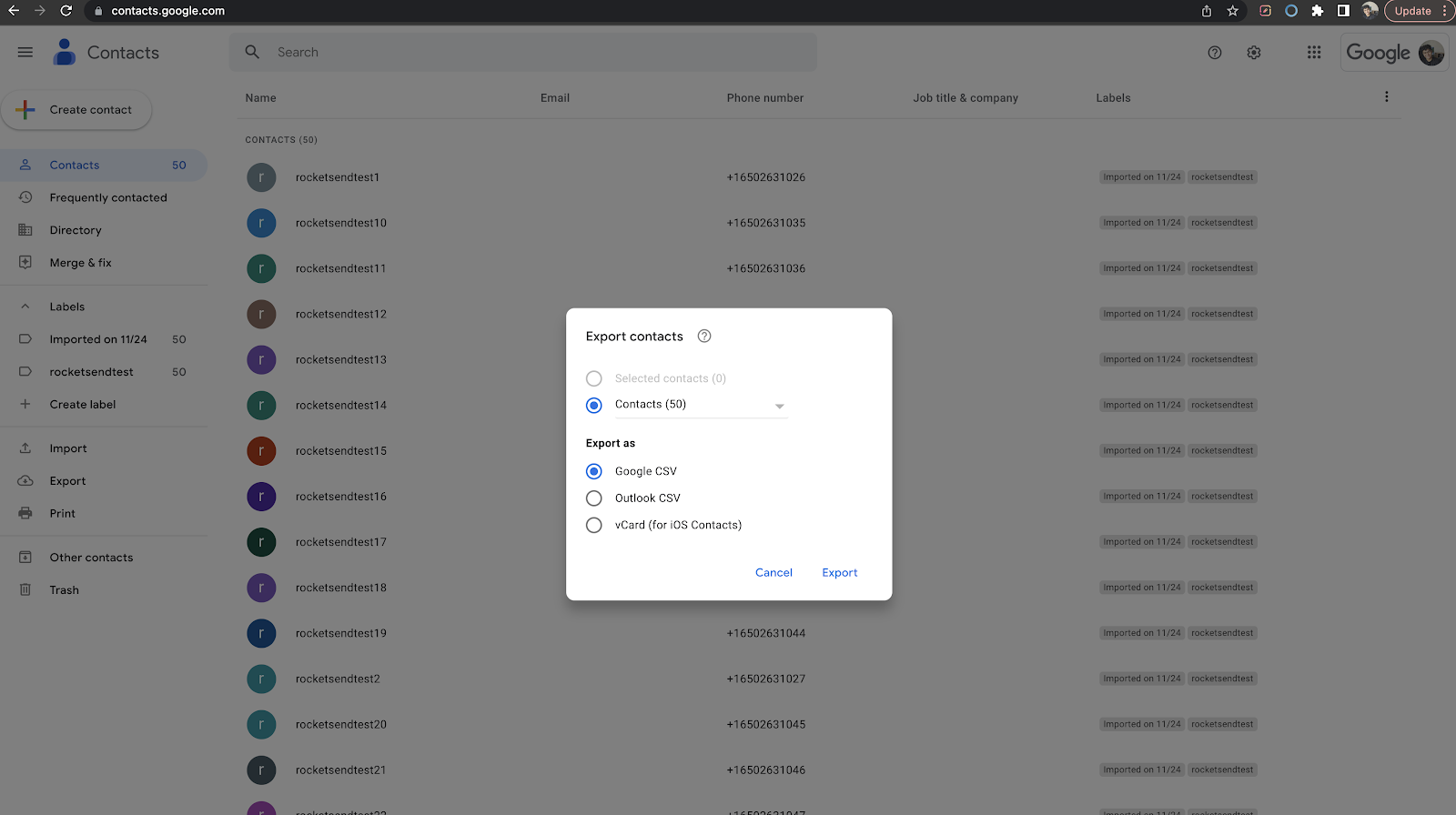
Setelah menyimpan file CSV, pada panel rocketsend.io, klik tombol Unggah CSV , dan pilih file yang Anda buat.

Petakan nomor telepon ke bidang pada file yang Anda buat.

Selain itu, Anda dapat menggunakan kolom di file CSV Anda sebagai variabel pesan untuk membuat pesan yang disesuaikan dan dipersonalisasi untuk setiap pelanggan. Untuk melakukan ini, cukup klik dropdown "Sisipkan Variabel" dan pilih kolom yang diinginkan. Kolom kemudian akan dimasukkan ke dalam pesan dalam kurung kurawal, seperti yang ditunjukkan oleh {{column_name}}. Fitur canggih ini memungkinkan Anda menyesuaikan pesan untuk setiap pelanggan, membuatnya lebih menarik dan efektif. Dengan rocketsend.io, membuat pesan yang dipersonalisasi tidak pernah semudah ini.

Setelah selesai, klik Kirim WhatsApp.

Tips Mengirim vCard di WhatsApp
Sekarang Anda tahu cara mengirim pesan WhatsApp dari vCard, berikut adalah beberapa tips yang perlu diingat:
Pastikan informasi kontak Anda mutakhir
Sebelum mengirim vCard, pastikan informasi kontak Anda akurat dan terbaru. Ini akan memastikan bahwa penerima memiliki informasi yang benar dan dapat dengan mudah menghubungi Anda.
Gunakan vCard untuk tujuan profesional
Meskipun vCard juga dapat digunakan untuk kontak pribadi, vCard sangat berguna untuk tujuan profesional. Jika Anda berjejaring atau menjalankan bisnis, berbagi vCard dapat membantu Anda bertukar informasi kontak dengan cepat dan efisien.
Berhati-hatilah saat berbagi informasi sensitif
Meskipun vCard adalah cara mudah untuk berbagi informasi kontak, vCard juga dapat berisi informasi sensitif. Berhati-hatilah saat membagikan vCard dengan orang yang tidak Anda kenal dengan baik, dan pertimbangkan untuk menghapus informasi sensitif apa pun sebelum membagikannya.
Sesuaikan tampilan vCard Anda
Anda dapat menyesuaikan tampilan vCard Anda agar lebih menarik secara visual dan profesional. Tergantung pada aplikasi manajemen kontak yang Anda gunakan, Anda mungkin dapat menambahkan gambar profil atau menyesuaikan desain vCard.
Gunakan vCard untuk obrolan grup
Jika Anda adalah bagian dari obrolan grup di WhatsApp, Anda dapat mengirim vCard ke beberapa orang sekaligus. Ini adalah cara mudah untuk bertukar informasi kontak dengan banyak orang sekaligus.
Tambahkan vCard ke profil WhatsApp Anda
Anda dapat menambahkan vCard ke profil WhatsApp Anda untuk memudahkan orang lain menambahkan Anda ke daftar kontak mereka. Untuk melakukan ini, cukup buka WhatsApp dan buka "Pengaturan"> "Profil"> "Edit" lalu tambahkan vCard Anda sebagai gambar profil Anda.
Kesimpulan
Mengirim vCard di WhatsApp adalah cara sederhana dan efisien untuk berbagi informasi kontak Anda dengan orang lain. Dengan mengikuti langkah-langkah yang diuraikan di atas, Anda dapat dengan mudah membuat dan membagikan vCard dengan kontak Anda. Ingatlah untuk memeriksa ulang informasi kontak Anda sebelum berbagi dan berhati-hatilah saat membagikan informasi sensitif. Dengan mengingat kiat-kiat ini, Anda dapat menggunakan vCard untuk merampingkan jaringan dan komunikasi profesional Anda.
Mencari lebih banyak? Lihat bagian artikel panduan kami .
.svg)


.png)
.png)
.png)
.png)